「Macで動画編集を始めたい!」
でも、何をどう選んだら良いかわからない人に向けて、Mac歴13年の私が動画編集に必要なMacパソコンについて解説します!
この記事を書いた運営者について
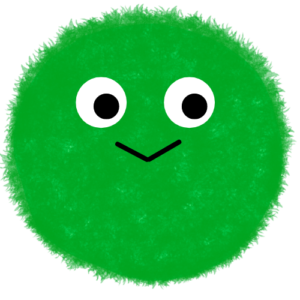
- フリーランスの動画編集者&ブロガー
- Mac使用歴10年以上
- 動画編集歴1年
- 動画撮影歴2年
動画編集に最低限必要なMacパソコンのスペック
| サイズ | 15インチ以上 |
|---|---|
| CPU | M2以上 |
| メモリ | 16GB以上 |
| ストレージ | 1TB以上 |
サイズについて
Mac Book Proは、14.2インチだと小さいから16インチがおすすめですが、価格に10万円以上の差が出てしまいます。
持ち運ぶ必要がないなら、14インチくらいにして、ディスプレイは別で用意すると良いと思います。
CPUについて
フルHDのみなら、M1チップでも編集出来ますが、4K動画はM2以上でないと動作が重くなってスムーズな編集が出来ません。
特に8Kの動画編集や長尺の4K動画を取り扱うなら、M3 MAX以上の方が処理速度が早くサクサク動くので、ストレスなく編集できます。
M1、M2、M3って何?という方は下の「macパソコンの特徴」の項目を読んでみてね。
メモリについて
メモリは後から追加するとお店に持っていかないといけないので手間がかかります。だから、あまりケチらずに余裕を持って積んでおきましょう。(どんどん重くなっていくからね)
標準搭載の8GBでは動画編集には足りません。フルHDの動画編集だけなら何とかなるかもしれないけど、他のアプリは開けないし、複数の動画も立ち上げられません。やりづらくて「ぐああ…!」と悶えます。(経験談)最低でも16GBは必要です。
フルHDなら16GBで足りますが、4K以上の動画を編集するなら36GBで、長尺や8Kならそれ以上の96GBを積みましょう。
16GBでも4K動画を編集できなくもないけど、複数動画を開いたり、尺が長かったり負荷がかかると、動作が遅くなります。
ストレージについて
ストレージは最低で1TBは必要。私はフルHDで4K8K動画は取り扱いませんが、数時間の長尺元データのせいか、すでに1TBの容量を使用しています。
4Kの高画質動画は容量を食うので、完成動画を消さずにしばらく置いておくなら、2TB以上はあると安心です。
macパソコンの特徴
Apple独自の半導体チップを搭載
Macのパソコンは、以前はIntel製のCPUを搭載していましたが、2020年くらいからAppleが独自に開発した半導体チップを搭載しています。
チップは「M1」(第一世代)「M2」(第二世代)「M3」(第三世代)と呼ばれ、2023年11/7以降の最新のMacBookProにはM3が搭載されています。
M1,M2,M3どれを選べばいいの?
チップ性能の順は以下の通り。
M1 < M2 < M3 < M3PRO < M3MAX

M3の中でも、ProとMAXがあり、M3MAXがMacPCの中で1番高性能となっています!
M3を選べば、4Kでも8Kでも編集可能。CG合成や3Dなどを作成する予定があるならM3のProかMAXを選んだ方がいいでしょう。
でも、フルHDの編集が中心でたまに4KならM1で、4K動画がメインならM2以上をおすすめします。
MacPCの種類と価格の違いはざっくり以下の表にまとめました。
| 種類 | チップ性能 | 価格 | 出来る事 |
|---|---|---|---|
| Macbook Pro | M3 | 高 | 長尺4K動画〜 8K動画編集・CG合成・3D作成 |
| iMac | M3 | 中 | 4K動画編集 |
| Macbook Air | M1,M2 | 低 | フルHD〜4K動画編集 |
| Mac mini | M2 | 低 | 4K動画編集 |
「CPU」と「コア数」とは?
「CPU」は、パソコンの処理速度に影響する部品の中核で、コアと呼ばれる処理装置があるのですが、このコアの数が多いほど性能が高くなります。
動画編集に利用するパソコンには少なくとも6コアは必要ですが、macbook proには、1番少なくても8コア、最高で40コアを搭載する事が出来ます。
画像や映像など、ページ要素を表示するのにかかるレンタリング速度は、M1チップと比べるとM3チップは2.5倍高速になっています。



公式サイトにMacbookProは「ヘビー級のアプリもキレキレ」と書いてありました!
macbook proがおすすめな人
- 4kや8Kの高画質動画を取り扱う
- 3DやCGを多用する
- 長尺の動画編集をする
- 動画編集ソフト以外に重めの編集ソフトを利用する
- ちょっとでも遅いのが嫌。最速で作業したい人




macbook proは、macPCの中でもハイスペックで本格的なクリエイター向けのノートパソコンです。



10億色に対応しており、画質は超高画質!重いデータでもサクサク動きます。4kなど高画質な動画の編集には最適なパソコンと言えます。
動画編集だけでなく、Photoshop、Illustratorなど、多数のクリエイティブソフトを使いたい人にオススメです。
動画編集にはM3,M3PRO,M3MAXどれを選べば良い?
フルHDまたは4KのYouTube動画や、インスタなどのショート動画の編集をメインにするなら、M3のスペックで充分。というか充分すぎるので、M2の方がいいでしょう。
長尺の4K動画を編集したり、3DCGを使うならM3Pro
本格的なフルCG映像や映画などを編集するにはM3Maxという感じです。



CPUのスペックだけでなく、メモリ容量も処理速度に大きく影響します。M3にしたからOK!というわけではないので注意して下さい!
14.2インチMacBookProのスペック一覧
| M3 | M3Pro | M3Max |
| 8コアCPU | 11コアCPU※1 (328,800円) 12コアCPU※1 (398,800円) | 14コアCPU※1 |
| メモリ16GB※2 | メモリ18GB※2 | メモリ36GB※2 |
| ストレージ 512GB SSD※3 | ストレージ 【328,800円】 512GB SSD※3 【398,800円】 1TB SSD※3 | ストレージ 1TB SSD※3 |
| 接続ポート2つ Thunderbolt 4 | 接続ポート3つ Thunderbolt 4 | 接続ポート3つ Thunderbolt 4 |
| バッテリー 最大22時間 | バッテリー 最大18時間 | バッテリー 最大18時間 |
| 重さ1.55kg | 重さ1.55kg | 重さ1.55kg |
| 解像度 6K対応 | 解像度 8K対応 | 解像度 8K対応 |
| 276,800円 | 328,800円 398,800円 | 538,800円 |
価格は2024/1月時点のもの
※1 CPUは、M3Pro以上のPCならオプションで追加可能(12,14,16コア)
※2 メモリはオプションで追加可能(12,24,36,96GB)
※3 ストレージはオプションで追加可能(1,2,4,8TB)
16.2インチMacBookProのスペック一覧
| M3PRO | M3MAX | M3MAX |
|---|---|---|
| 12コアCPU※1 18コアGPU | 14コアCPU※1 30コアGPU | 16コアCPU 40コアGPU |
| メモリ 18GB※2 | メモリ 36GB※2 | メモリ 48GB※2 |
| ストレージ 512GB SSD※3 | ストレージ 1TB SSD※3 | ストレージ 1TB SSD※3 |
| バッテリー 最大22時間 | バッテリー 最大22時間 | バッテリー 最大22時間 |
| 2.14kg | 2.16kg | 2.16kg |
| 解像度 8K対応 | 解像度 8K対応 | 解像度 8K対応 |
| 398,800円 | 554,800円 | 644,800円 |
価格は2024/1月時点のもの
※1 CPUは、オプションで追加可能(14,16コア)
※2 メモリはオプションで追加可能(36,48,64,96,128GB)
※3 ストレージはオプションで追加可能(2,4,8TB)
MacBookProの価格
M3搭載モデルは、上に書いた様に1番安い14インチタイプで248,800円程度ですが、動画編集向けにメモリを増やしたり、ストレージを積むと、グッと高くなります。
【フルHD向け】メモリ16GBストレージ1TBにした価格…304,800円(2024/1月時点)
【4K向け】メモリ36GBストレージ2TBにした価格…468,800円(2024/1月時点)
Macbook proを安く買う方法
予算がないけどハイスペックなPCが良いなら、中古がおすすめ!
M3は発売されたばかりだから2万円くらいしか安くならないけど、M2,M1なら、10万円以上安い価格で販売されています。



3年前の2020年製MacBook Proでもコア数は8だし、動画編集出来ないことはありません。
私は2019年製のiMacコア数6を使ってますが、たまに動作は遅くなるけど、それ以外は問題なく使えています。(フルHDなので問題ないですが、4K動画を編集するにはスペックは足りないでしょう。)
私は最初、中古パソコンなんて耐久性もわからないし、メーカー保証もないし、 セキュリティ的に心配で抵抗があったのですが、使ってみたら全く問題ありませんでした。
販売店が保証している商品もあるし、ちゃんとA品、B品とランクが付いているし、市場も成熟しているので、老舗で信頼感のあるお店から買えばOKと思っています。



今では、パソコンを買う時はいつも中古品を買っています!



中古だと以下の様にMacBook proが10万円前後で購入できますよ。
macbook airがおすすめな人
- フルHDの動画編集が中心
- 最速じゃなくそこそこのスペックで満足
- ノートパソコンが良いけど価格を抑えたい




Macbook airは、価格的にも性能的にもMacbookproより下がりますが、動画編集に十分耐えられるスペックです。
パソコンのことよく分からないといいう人や、動画編集をこれから始める初心者さんにおすすめ。
コア数は8コアでproに比べると半分ですが、メモリとストレージをちゃんと積めば問題ありませんし、M2以上なら4K動画も編集できます。



私はもっとスペックの低い6コアのimacを使っていますが、それでも動画編集は問題なく出来ます。(沢山のアプリ立ち上げてるとたまに遅くなる)
高画質動画を中心に取り扱うのであれば、macbook Proの方がいいですが、基本フルHDでたまに4Kくらいなら、macbook airで充分。
サイズは13インチと15インチがあり、動画編集に使うなら15インチのサイズじゃないと編集作業がやりにくいです。
MacBookAirのスペック一覧表
| 13インチ | 13インチ | 15インチ |
|---|---|---|
| CPU M1 8コアCPU 7コアGPU | CPU M2 8コアCPU 8コアGPU※1 | CPU M2 8コアCPU 10コアGPU |
| メモリ 16GB※2 | メモリ 16GB※2 | メモリ 16GB※2 |
| ストレージ 512GB SSD※3 | ストレージ 512GB SSD※3 | ストレージ 1TB SSD※3 |
| 接続ポート2つ Thunderbolt 3 | 接続ポート2つ Thunderbolt 3 | 接続ポート2つ Thunderbolt 3 |
| バッテリー 最大18時間 | バッテリー 最大18時間 | バッテリー 最大18時間 |
| 1.29 kg | 1.24kg | 1.51 kg |
| 解像度 6K対応 | 解像度 6K対応 | |
| 190,800円 | 220,800円 | 282,800円 |
※1 オプションで10コアGPUに変更可能
※2 メモリはオプションで変更可能(8,16,24GB)
※3 ストレージはオプションで変更可能(265,512GB,1,2TB)
Macbook airを安く買う方法
1年前(2022年)の型だと、1〜2万程度安くなり、3年前の型だと3万〜5万円程度安くなります。
3年前だとM1チップだから、4K動画の編集はカクカクする時もあるかもしれません。4K動画の編集がメインの人は、M2以降の中古を選んだ方がいいでしょう。(2022年7月8日以降に発表したもの)



以下の様に、安いと20万円以下で買えるお店もありますよ!
imacがおすすめな人


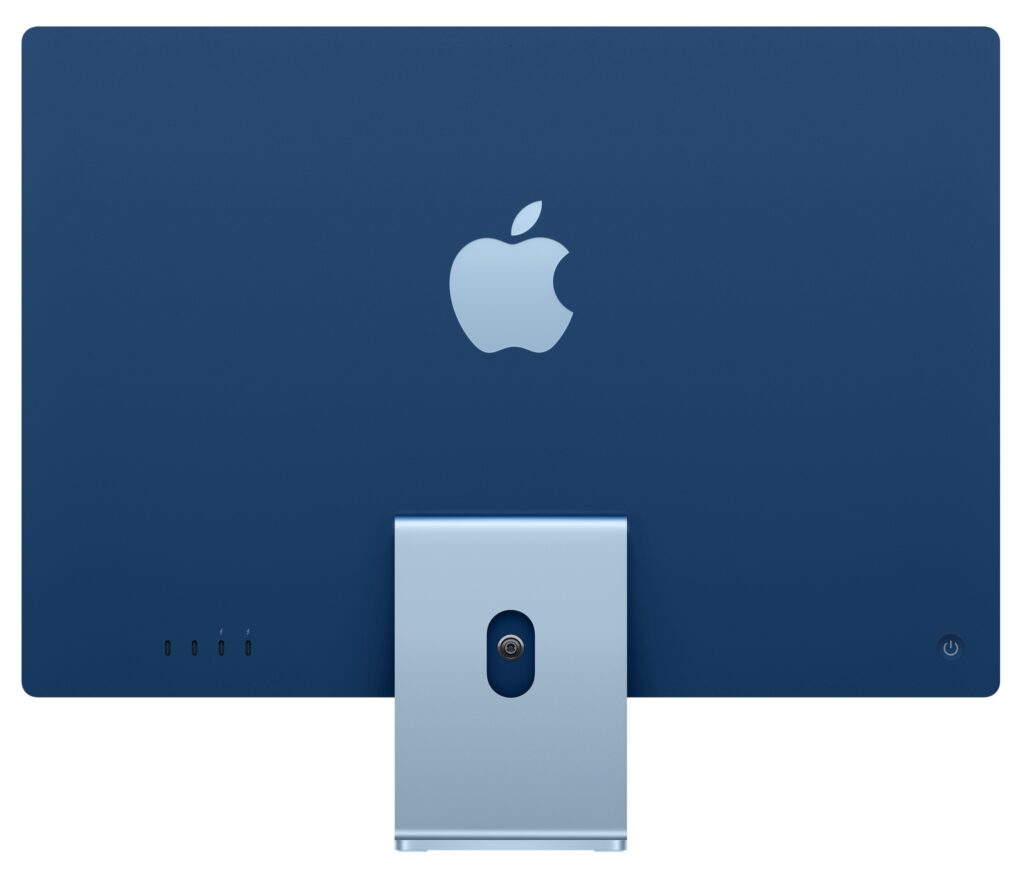
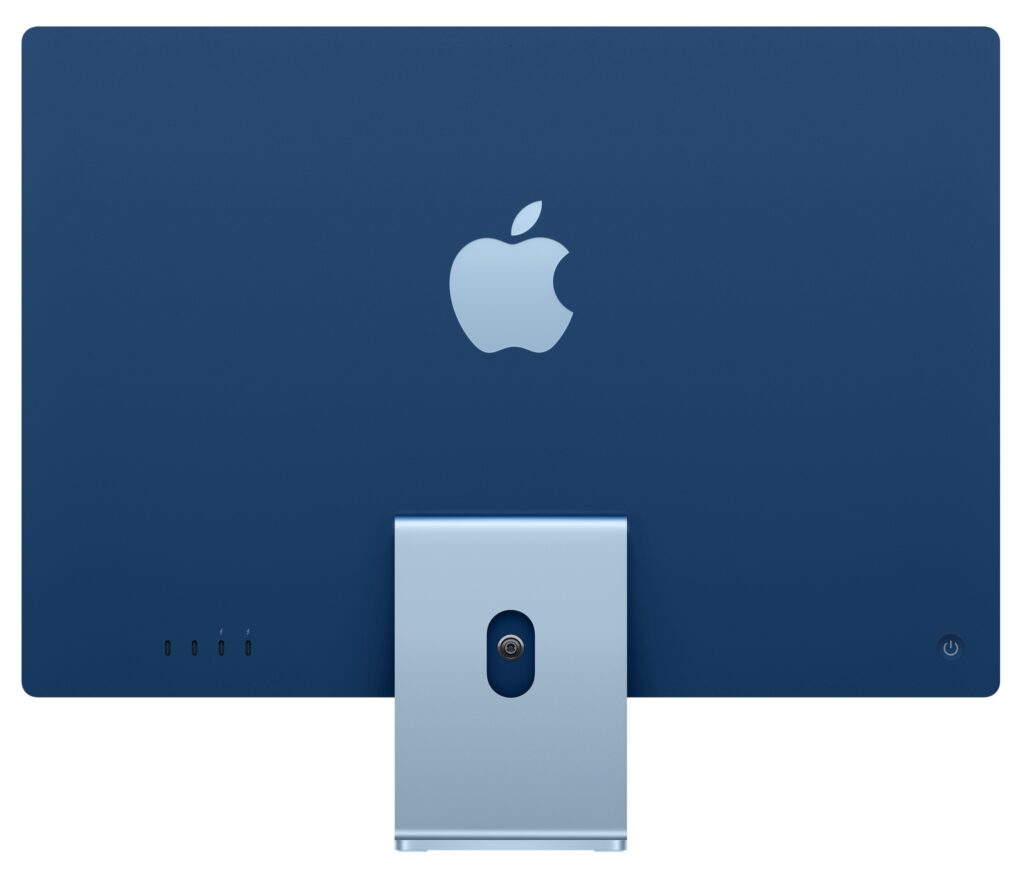
- 大画面のデスクトップで作業したい
- 4K動画を取り扱う
- M3チップのPCがいい
- 持ち歩かない
持ち歩く予定がないなら、断然iMacをおすすめします。
iMacの画面サイズは24インチ。ノートパソコンはMacBookProの1番大きいサイズで16インチですから、かなり画面が大きいです。
MacBookProと同じM3チップを仕様していますが、価格は安く、16GB、512GBストレージで254,800円(2024/1月現在)で購入できます。



動画編集のように細かい部分を見る作業では、大きいに越した事はありません。
私は、大きい画面のデスクトップパソコンを買って以降、ノートPCがものすごく使いにくく感じてしまい、以来ずっとiMacのデスクトップです。
iMacのスペック一覧表
| CPU M3 8コアCPU 8コアGPU | CPU M3 8コアCPU 10コアGPU |
|---|---|
| メモリ 16GB※1 | メモリ 16GB※1 |
| ストレージ 512GB SSD※2 | ストレージ 512GB SSD※2 |
| 接続ポート2つ Thunderbolt 3 | 接続ポート4つ USB3 Thunderbolt 3 |
| 4.43 kg | 4.48 kg |
| 解像度 6K対応 | 解像度 6K対応 |
| 254,800円 | 290,800円 |
※1 メモリはオプションで変更可能(16,24GB)
※2 ストレージはオプションで変更可能(265,512GB,1,2TB)
iMacを安く買う方法
M3のiMacは、まだあまり出回っていませんが、M1のiMacならチラホラ見かけます。
M1でもメモリを積めば、4K動画も編集出来なくはありません。(長尺やCG動画はカクカクしてしまうと思うけど)
mac miniがおすすめな人
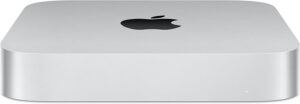
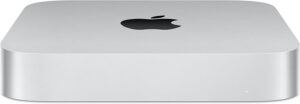
- 予算がないけどmacパソコンを使いたい
- windowsユーザーでmacのキーボードに抵抗がある
- 持ち運びする予定がない
mac miniは、キーボードとディスプレイは付いていません。そのため自分の好きなものにカスタマイズできますし、低価格なことが特徴です。
ディスプレイは1万円程度で買えますし、キーボードも3,000円くらいから購入できます。1番低予算で買えるMacのパソコンです。
Mac miniのスペック一覧表
| CPU M2 10コアGPU | CPU M2PRO 10コアCPU※1 16コアGPU |
|---|---|
| メモリ 16GB※2 | メモリ 16GB※2 |
| ストレージ 512GB SSD※3 | ストレージ 512SSD※3 |
| 接続ポート2つ Thunderbolt 4 | 接続ポート4つ Thunderbolt 4 |
| 1.18kg | 1.28kg |
| 解像度 4K対応 | 解像度 6K対応 |
| 112,800円 | 184,800円 |
※1 オプションで12コアCPUと19コアGPUに変更可能
※2 メモリはオプションで変更可能。M3は16,24GBまでM2PROは32GBまで。
※3 ストレージはオプションで変更可能(265,512GB,1,2TB)
mac miniを安く買う方法
5〜6年前の型だと、5〜10万円くらい安いものもあります。
フルHDのみの編集だったり、趣味レベルなら中古で10万円以下のmac miniを買って、ディスプレイとキーボードを別で買っても10万円以内で収まると思います。
でも、仕事で使うならM2以上のスペックが欲しいですし、中古でM2のmac miniはあまり出回ってないため、新品で購入した方が良いと思います。
Macは学割だと実質10%OFF以上で買える
Macは、以下の教育機関に在籍していることが証明できれば学割価格で購入できます。
- 大学
- 高等専門学校
- 専修学校
- 専門学校(専修学校専門課程)
- 職業訓練学校
- 大学受験予備校
学生本人以外に教職員と保護者も対象に含まれます。
割引適用ではなく、キャッシュバックされる形で、Macのパソコン製品はアップルギフトカードで、24,000円分のキャッシュバックが受けられます。(2023年のキャンペーン内容)
キャンペーンは、例年2月から4月までの間に行われることが多いようですが、キャンペーン期間以外にも常時10%割引で購入することができます。あと分割払いの金利が36回まで無料になります。



1年間は利益を上乗せした転売を禁止されているので、気をつけて下さい。
購入方法
アップルの学生・教職員向けのストアで購入するか、アップルストアで購入します。
購入の際は、来店の場合は学生証や在籍証明証を提示して、オンライン購入の場合は、学生・教職員向けアップルストアにアクセス、ユニデイズに登録して学生である証明をしてから、ストアで購入できる仕組みです。
学割以外でMacを安く買うには?
学割以外でMacを安く買うには、ズバリ中古が最適ですが、「新品が欲しい!」という人は、モールのポイント還元を利用するのがオススメです。
ビックカメラとヨドバシでは5%くらいのポイントがつきますし、楽天やAmazonでも1%〜2%のポイントが付くから、Apple Storeで買うよりもお得です。
動画編集者にオススメのmacPCまとめ
- 本格的な4K動画、フルCG3D動画を作成するならMacBookProのM3ProかM3MAX
- CGは使わないけど4K動画ならM2以上のiMacかMacBookAir
- フルHDが中心かつ趣味程度ならM1のMacBookAir
- 価格重視ならmac mini



パソコンはケチると後々本当に使いづらくて、ストレス度MAXになるから、余裕を持ったスペックを積んでください!
私は2019年製のiMacを使っていますが、複数のアプリと動画を開いていると、ものすごく動作が遅くなるので、そろそろ買い替えしようかなと考えているところです。(4K動画の仕事が今のところないのが救い)




コメント